Runtime error 217 — это стандартная ошибка, которая возникает при попытке запустить программу или открыть приложение на вашем ПК. Эта проблема обычно возникает из-за неправильной установки приложения.
Установка и удаление приложений в Windows 11 может быть сложной задачей, особенно если они не из Microsoft Store. В этой статье мы расскажем вам, что вызывает ошибку времени выполнения 217 и как ее исправить.
Что такое ошибка времени выполнения 217?
Runtime Error 217 — это стандартная ошибка, возникающая при установке некоторых программ и приложений. Это означает, что приложение пытается получить доступ к несуществующему объекту.
Ошибка может сопровождаться различными кодами, такими как runtime error 217 at 02524611 или runtime error 217 at 004963f9. Обычно это вызвано несовместимым приложением или неправильными настройками компьютера, но ниже перечислены некоторые распространенные причины:
Неправильная установка приложения — Это может произойти, если вы установили на компьютер неисправное программное обеспечение или сторонние приложения с неполными установочными пакетами. Это также является причиной ошибки Run-time error 76. Отсутствует или поврежденные системные файлы — Эти файлы необходимы для работы программ на вашем компьютере, и если они отсутствуют или неисправны, программа не будет работать должным образом. Повреждение реестра Windows — Если файл реестра поврежден, на экране появится сообщение об ошибке 217. Аппаратный сбой — Если есть проблемы с аппаратным обеспечением, подключенным к компьютеру, — жестким диском, CD/DVD-приводом или любым другим оборудованием, — есть вероятность появления на экране ошибки Runtime error 217. Неполная деинсталляция приложения — Процесс деинсталляции любого приложения не всегда проходит идеально. Бывают случаи, когда после удаления остаются некоторые файлы и записи в реестре.
Как исправить ошибку Runtime error 217?
Если ваш компьютер испытывает ошибку 217, есть несколько основных действий, которые вы можете попробовать, прежде чем переходить к более сложным решениям:
Остановите все запущенные приложения и закройте все окна на экране компьютера. Убедитесь, что аппаратное и программное обеспечение обновлено. Всегда обновляйте микропрограмму компьютера, чтобы она работала без сбоев с любыми новыми обновлениями от Microsoft или других разработчиков. Отключите или остановите программу, выдающую сообщение об ошибке. Переустановите конкретную программу, вызывающую ошибку времени выполнения. Также убедитесь, что вы избавились от остатков программ, если они повреждены. Удалите с компьютера все недавно установленные приложения или программы, если вы не уверены, какое именно приложение вызывает ошибку runtime 217. Запустите утилиту DLL-fixer и попытайтесь восстановить или заменить все отсутствующие или поврежденные DLL-файлы.
1. Запустите сканирование DISM и SFC
Нажмите клавишу Windows, введите cmd, и нажмите "Выполнить от имени администратора".
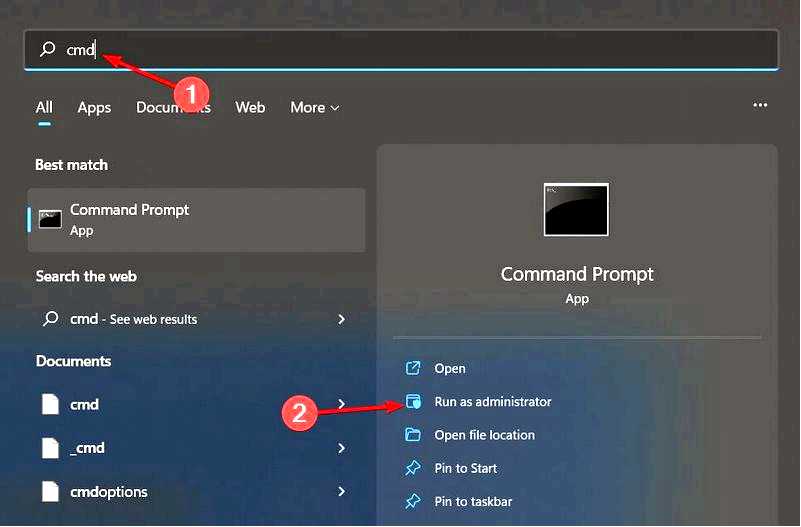
Введите следующие команды и нажмите Enter после каждой из них: DISM /Online /Cleanup-Image /RestoreHealth sfc /scannow
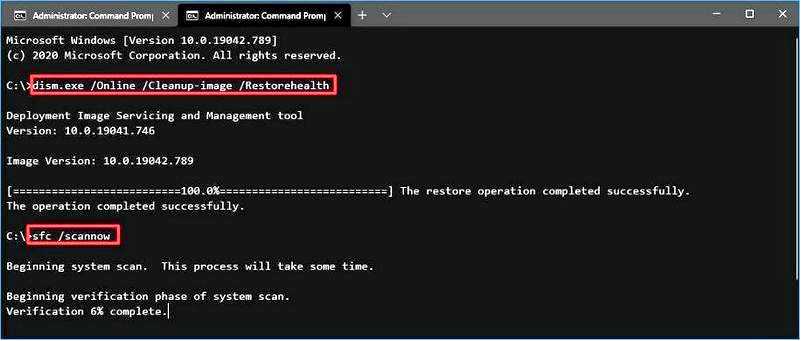
Если команда sfc scannow не работает, у нас есть быстрые шаги, чтобы снова запустить ее.
Это можно сделать автоматически с помощью специального программного обеспечения для ремонта. Подобные инструменты способны просканировать ваш компьютер, выявить все поврежденные файлы и заменить их, причем всего за несколько минут.
2. Выполнить чистую загрузку
Нажмите клавишу Windows, введите msconfig, и откройте Конфигурация системы.
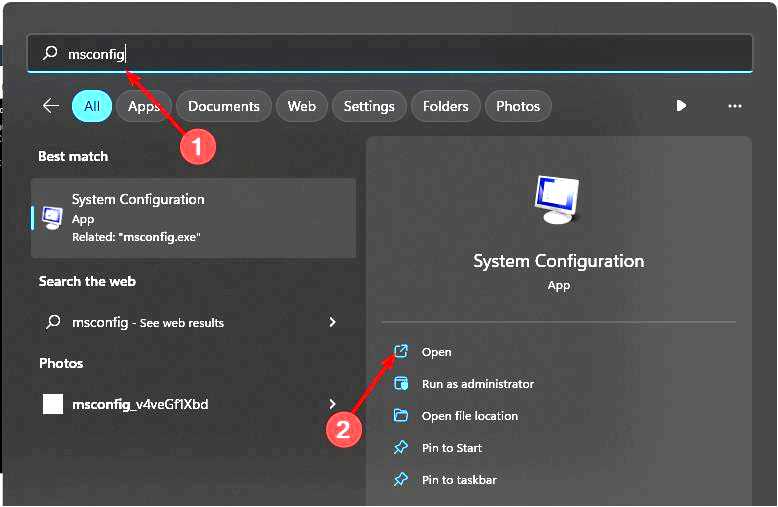
Переключиться на Службы вкладку и выберите Скрыть все службы Microsoft.
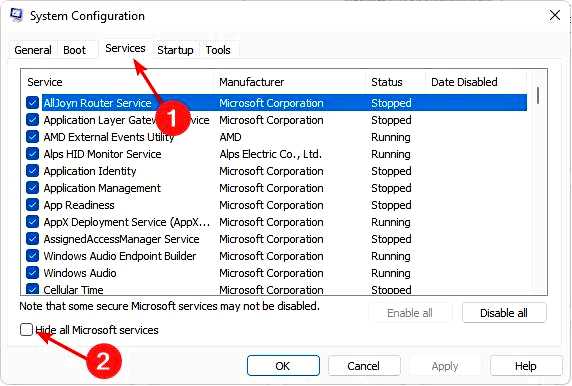
Нажмите на кнопку Отключить все кнопку, затем нажмите кнопку Применить, чтобы сохранить изменения.
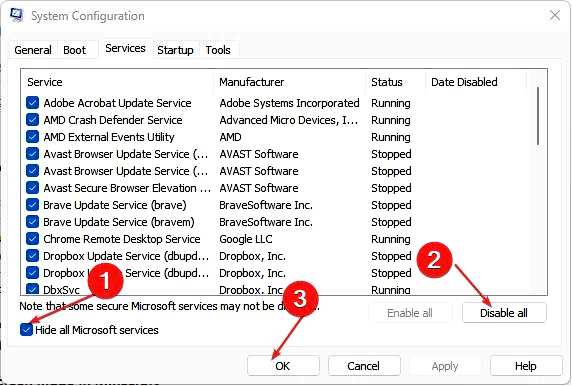
Вернитесь назад и нажмите на кнопку Startup перейдите на вкладку и выберите Открыть диспетчер задач.
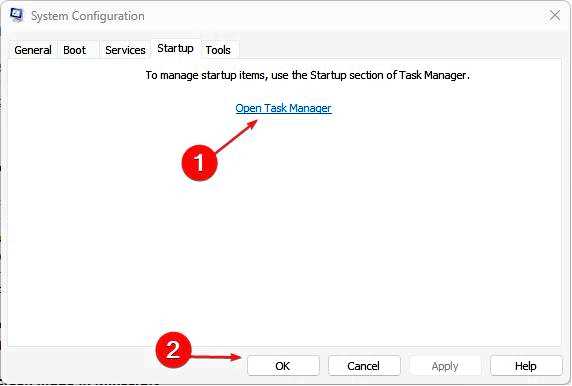
В Запуск вкладка Диспетчер задач, Отключите все включенные запуски элементы.
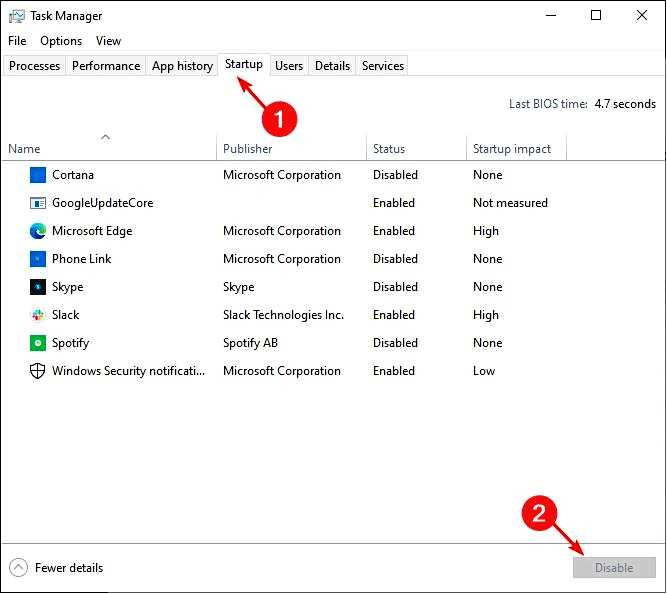
Закройте Диспетчер задач и перезагрузите компьютер.
3. Сброс настроек компьютера
Нажмите клавишу Windows и выберите пункт Настройки.
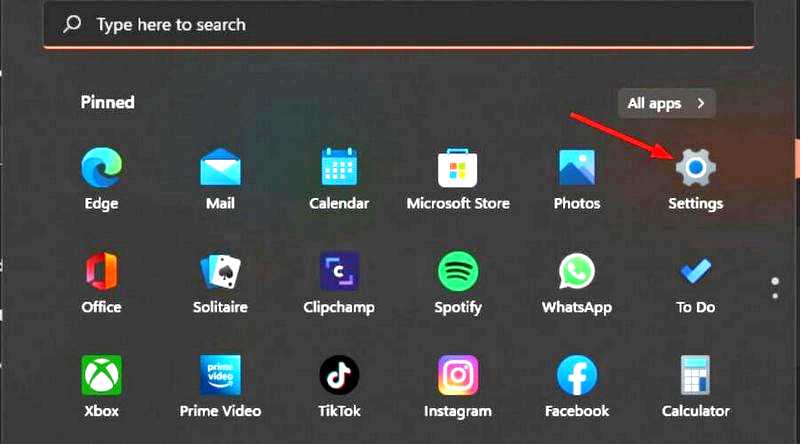
В левой части окна выберите Система, затем нажмите на Восстановление на правой панели.
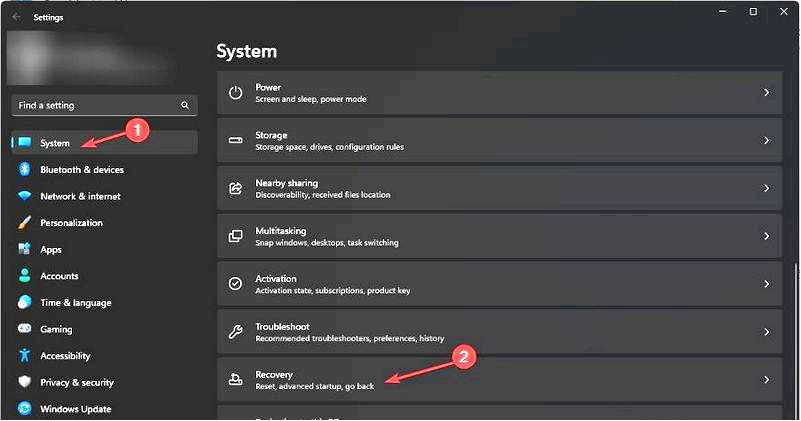
Нажмите на кнопку Сброс ПК с правой стороны.
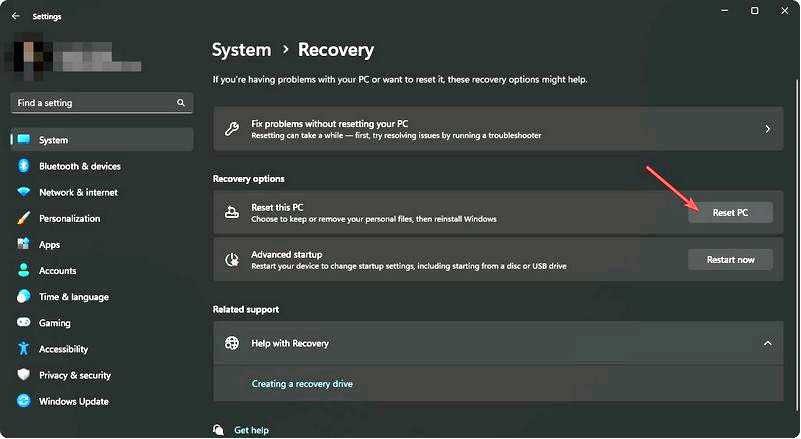
Выберите тип необходимого сброса к заводским настройкам. Вы можете сохранить свои файлы или полностью удалить все файлы, приложения и настройки на ПК.
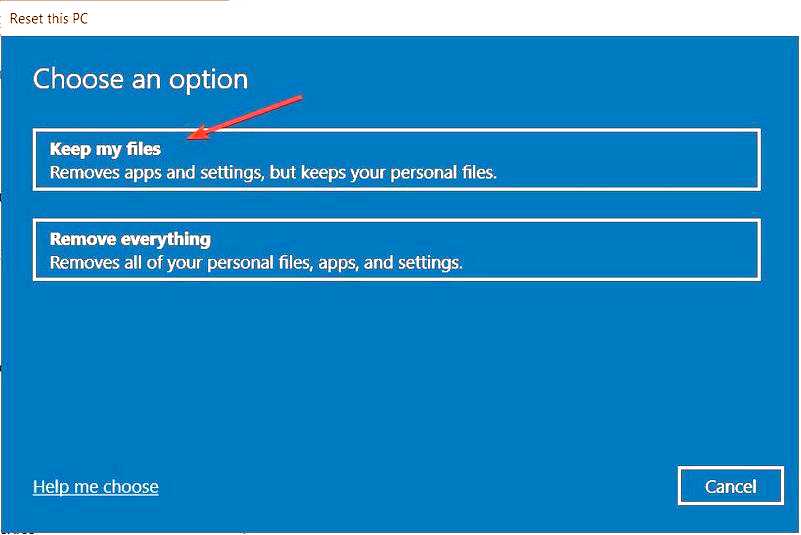
Выберите вариант переустановки Windows: Загрузка из облака или Локальная переустановка.
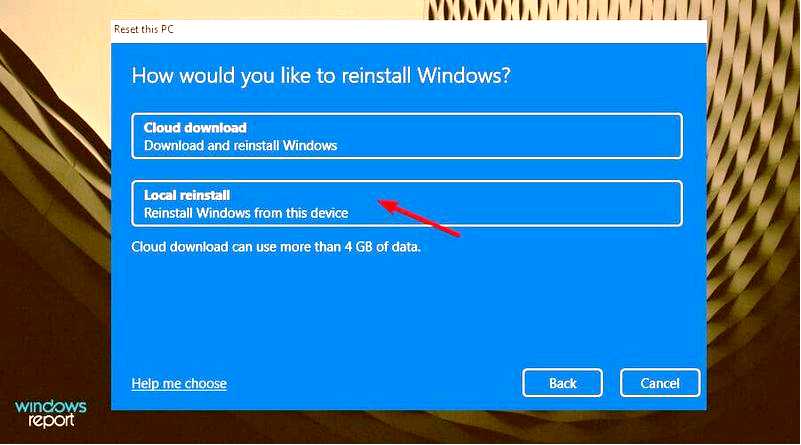
Нажмите на Далее.
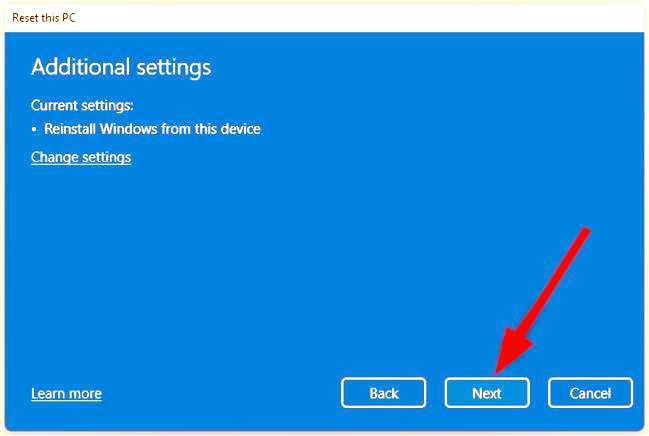
Наконец, нажмите кнопку Сбросить кнопка.
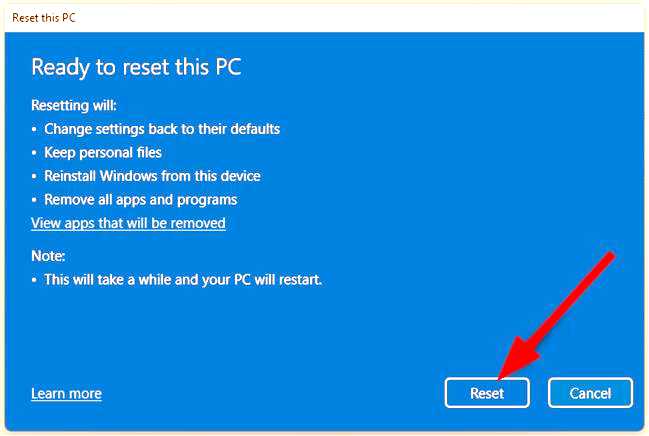
К другим ошибкам подобного рода, с которыми вы можете столкнуться, относится ошибка R6025, но мы уже рассмотрели, как ее обойти, в нашем подробном руководстве.
Если эти ошибки появляются на вашем компьютере достаточно часто, возможно, пришло время познакомиться с инструментом для исправления ошибок времени выполнения. Такие ошибки могут существенно влиять на производительность вашего компьютера, вызывая его замедление.
На этом мы заканчиваем это руководство, и надеемся, что вам удалось решить проблему с ошибкой времени выполнения 217.
Не стесняйтесь сообщить нам, какое решение вам помогло, если вы столкнулись с этой ошибкой.
